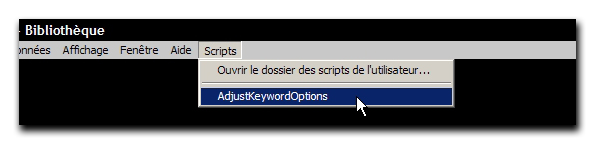
Certains utilisateurs de Lightroom 2.0 rapportent ne pas pouvoir exporter avec Lr 2.0 des mots-clés créés dans Lightroom 1.x. Adobe a développé un script de correction. La traduction de la procédure visible sur le site du support technique est disponible dans la suite de l’article.
Téléchargez AdjustKeywordOptions.lua sur votre bureau.
1.Lancez Lightroom 2 (la version finale, pas la bêta).
2.Sélectionnez Editer > Préférences > Paramètres prédéfinis (Windows) ou Lightroom > Préférences > Paramètres prédéfinis (Mac OS).
3.Cliquez sur Afficher le dossier des paramètres prédéfinis Lightroom.
4.Ouvrez le dossier Lightroom. S’il n’existe pas déjà, créez un nouveau dossier nommé Scripts dans le dossier Lightroom.
5.Copiez le fichier « AdjustKeywordOptions.lua » dans le dossier Scripts.
6.Fermez Windows Explorer ou la fenêtre du Finder, et retournez dans Lightroom 2.
7.Quittez puis relancez Lightroom 2.
8.Sélectionnez le nouveau menu Scripts, situé à droite du menu Aide, puis choisissez « AdjustKeywordOptions ».
9.Dans la boîte de dialogue qui s’affiche, choisissez l’une des deux options en fonction du fait que vous êtes encore ou pas en possession du catalogue de la version 1.x :
> Si vous choisissez l’Option 1, les réglages de mots-clés de votre catalogue 1.x seront appliqués à Lightroom 2.0.
> Si vous choisissez l’Option 2, ou si vous ne possédez plus votre catalogue 1.x, toutes les options de mots-clés seront activées dans le catalogue Lr 2.0.
> Cochez la boîte de confirmation puis cliquez sur « Update Keywords ».




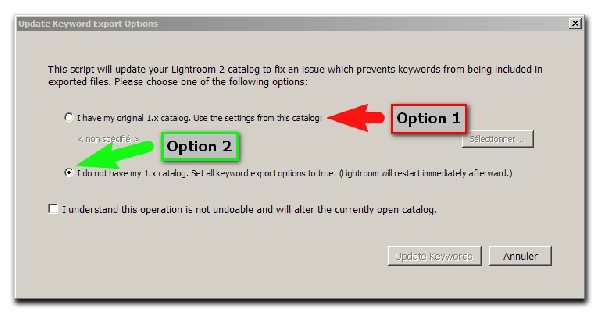
Bonjour,
je suis surpris de voir qu’en bon manipulateur d’images, il vous arrive souvent de publier des photos d’écran fort peu lisibles : il faut cliquer dessus pour les voir à leur taille originelle de 100% et ainsi pouvoir les déchiffrer correctement… C’est quand même dommage de ne pouvoir lire l’article d’un seul tenant. Tout cela parce que votre site internet redimensionne ces images… Donc soit vous empêchez votre site de les redimensionner, soit vous étendez les images trop petites par des marges transparentes de part et d’autre pour remplir exactement la colonne centrale, soit vous réduisez proprement les images trop grandes avec rééchantillonnage avec un logiciel digne de ce nom (hummm, mais lequel… ?) à la taille exacte de votre colonne centrale…
À quand un cours sur les images spéciales web… ?
Cordialement
Eh bien, je fais de la photo, pas de la conception de site web. Donc, si vous avez une solution clé en mains qui tient compte des spécificités de chaque navigateur web, et de la taille et la résolution d’écran de chaque visiteur, je suis preneur…
Latire, si vous connaissez une solution pour rééchantillonner une capture sans la dégrader, je suis preneur…
Images, photos, tout ça n’est finalement qu’une histoire de pixels… Sauf que les photos sont beaucoup plus tolérantes que les captures d’écran aux manipulations sauvages de pixels…
Gilles, les colonnes de votre site sont figées en largeur : il suffit de redimensionner la fenêtre du navigateur pour s’en rendre compte car rien ne bouge. Donc il n’y a pas à tenir compte des spécificités des navigateurs ou de la résolution d’écran : il faut juste que la largeur des images en pixels soit celle de la colonne centrale pour éviter un redimensionnement sauvage, si vous ne pouvez pas le désactiver (ce qui m’étonnerait).
David, dans cet article la deuxième image a été réduite « au plus proche », ce qui donne cet aspect pas du tout agréable. Il faut faire une réduction avec rééchantillonnage : n’importe quel (bon) logiciel (même gratuit) le propose au moment du redimensionnement (bicubique, lanczos).
Euh, retour au sujet initial: le bug d’exportation de mots clefs…
Depuis LR2, les mots clefs que je crée sur les fichiers RAW ne sont pas exportés vers les fichiers développés en TIF (LZW), même après avoir mis à jour les metadata dans les fichiers RAW… Keskispass?
Grand merci pour le truc. Ca marche nickel chez moi.
Quand au cours d’images sur le web. Futile, hors propos et inutile
[...] Corriger le bug empêchant d’exporter avec Lr 2.0 des mots-clés créés dans Lr 1.x Catégories [...]
ah ah ! super, la solution que je cherchais… merci de l’avoir relayée sur votre blog…!
Bonjour
J’ai un soucis du coté des mots clés, ça ne concerne pas l’export de ceux çi mais je ne sait pas ou poser ma question alors…
J’ai, parmis plusieurs milliers de photos, environs 800 images qui pour diverses raison n’ont pas de mot clé. En faisant une recherche par métadonnés et en cliquant sur « sans » dans la colonne mots clé Lightroom me les affiche mais comment faire pour leur appliquer plusieurs mots clefs ? Dés que j’en applique un elles disparaissent (a cause du filtre) et je dois aller les reselectionner dans leur dossier pour appliquer d’autres mots clés, ce qui est trés pénible.
Cela n’aurais pas été trés grave si j’avais eu a appliquer les mêmes mots clés a toutes les images ou a des paquets de 100 vues, mais la c’est un peu du cas par cas…
Si quelqu’un a une solution, un racourci clavier qui vas bien…etc
Merci
Youri : en ajoutant toutes les photos à la collection rapide ?